Cómo agregar numeración y viñetas a los párrafos con Adobe InDesign cc - Muy fácil

Adobe InDesign es una aplicación diseñada para la creación de volantes, recetas, póster, libros, folletos, entre otros. Un aspecto muy usado para darle organización y un toque visual al documento es la numeración o viñetas. Si no sabes utilizar esta función del programa, en este artículo te explicaremos cómo agregar numeración y viñetas a los párrafos con Adobe InDesign cc.
¿Cómo agregar numeración y viñetas a los párrafos con Adobe InDesign cc?
Recuerda la diferencia: si eliges viñetas, cada párrafo comenzará con un símbolo; si eliges numeración, cada párrafo comienza con una letra o número seguido por un separador que puede ser un paréntesis, guión o un espacio. Para hacerlo, sigue estos pasos:
- Abre la aplicación de Adobe InDesign.
- Abre el documento que deseas editar.
- Selecciona "Herramienta de Texto". Esta barra se encuentra de forma horizontal en la parte superior del documento. Cuando selecciones está opción se abrirá un panel de control.
- En el panel de control busca la opción "Formato de párrafo" que se encuentra en la esquina superior izquierda del panel. Haz clic sobre ese botón para ver una barra con varias alternativas que te ofrece Adobe InDesign para modificar el párrafo. Entre ellas podrás visualizar los botones de viñetas y numeración.
- Selecciona el párrafo al cual deseas colocarle las viñetas o numeración.
- Haz clic en el botón de viñetas o en el botón numeración. Inmediatamente Adobe InDesign añadirá viñetas o numeración básica al párrafo.
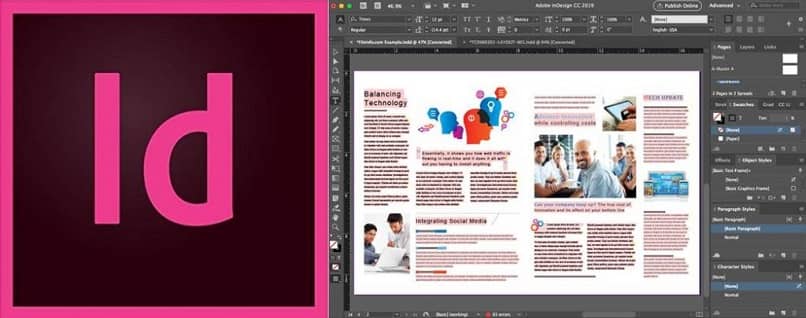
Datos de interés:
- Las viñetas y la numeración son útiles si deseas crear y agregar un índico de contenidos a tu documento.
- Si utilizas numeración para identificar cada párrafo, estos números se actualizarán automáticamente si añades o quitas algún párrafo.
- Es posible colocar en un párrafo viñetas y en otro números.
- Si deseas que estos sean de un color diferente al párrafo, puedes colocarle color a las viñetas y números. Esto se logra creando estilos de párrafos y de carácter.
¿Cómo realizar modificaciones a las viñetas y a la numeración en Adobe InDesign cc?
- Selecciona el párrafo que contiene las viñetas o numeración.
- Presiona la tecla Alt y haz clic en el botón de viñeta o numeración esto es posible en Windows. Presiona opción y haz clic en el botón viñeta y numeración en el caso que uses un equipo Mac OS.
- Inmediatamente te aparecerá un cuadro de diálogo donde podrás realizar modificaciones al estilo de la viñeta o numeración.
- Escoge el tipo de vista que deseas (viñeta o numeración). Y comienza a realizar cambios:
Modificaciones de las viñetas
- El primer cambio que puedes realizar es el "Estilo de carácter de la viñeta".
- Si deseas agregar otro estilo de viñeta que no aparece en la lista que te muestra esa ventana, haz clic sobre el botón que dice "Añadir".
- Inmediatamente te aparecerá otra ventana emergente; en la opción "Familia de fuente" selecciona la fuente que deseas y te aparecerá una variedad de viñetas. Escoge tu favorita, pulsa la casilla "Recordar fuente" (al pulsar está opción siempre te aparecerá dicha viñeta aunque cambies la fuente), haz clic en "Añadir" y luego en "ok".

- Seguidamente podrás agregar un elemento de texto posterior (espacio largo o corto, punto, guión largo o corto u otras opciones); para ello pulsa sobre la punta de flecha desplegable (>) que se encuentra al lado de la casilla "Texto posterior".
- En la sección "Posición de viñetas o numeración" puedes cambiar la "Alineación" (izquierda, centro o derecha), "Sangría izquierda" (distancia en que se sangran las líneas) y "Sangría de primera línea" (esto es ideal para párrafos que contengan más de una línea).
- Cuando hayas hecho todos los ajustes necesarios pulsa "Ok" para guardar los cambios efectuados.
Modificación de la numeración:
- En el cuadro de diálogo primero encuentras la sección "Estilo de numeración".
- En la opción "Formato" (selecciona si usaras números, letras o números romanos, entre otros) y en "Números" (podrás elegir que elemento va a preceder el número; puedes elegir entre la opción punto, paréntesis, espacio corto, largo u otros)
- En la sección "Viñeta o Numeración" elige la alineación, sangría y sangría de primera línea.
Si tu objetivo es enumerar muchos elementos, te conviene mejor crear una lista numerada o mixta multinivel con InDesign. Esta es una aplicación fácil de utilizar que te ayuda a crear documentos espectaculares en pocos minutos. Ahora sabes cómo agregar numeración y viñetas a los párrafos con Adobe InDesign cc.